Apenas quando você pensa que tem o Windows 10 tudo resolvido 13 Ferramentas de solução de problemas para corrigir o Windows 10 13 Ferramentas de solução de problemas para corrigir o Windows 10 Para cada problema do Windows, há uma ferramenta que você pode usar para consertá-lo. Encontre o seu problema nesta lista e escolha uma das 13 ferramentas de resolução de problemas e reparação para o Windows 10. Leia Mais, lança um novo erro em você. Felizmente, isso nos dá algo para fazer, porque estamos aqui para ajudá-lo a consertá-los quando aparecerem.
Neste post, mostraremos como corrigir o erro "App is Not Available to You" que está sendo exibido para usuários do Windows 10.
Quando este erro aparece, basicamente significa que você está no limite do dispositivo (que é de 10 dispositivos), portanto, não é possível instalar uma atualização e baixar um novo aplicativo. 5 Dicas para corrigir problemas de aplicativos e da Windows Store no Windows 10 5 Dicas para corrigir problemas de aplicativos e de aplicativos do Windows no Windows 10 Você tem problemas com a Windows Store ou com os aplicativos que congelam, não atualizam ou baixam? Reunimos os passos que ajudam a resolver a grande maioria dos problemas. Consulte Mais informação . Antes da atualização do aniversário Como ligar / desligar a Cortana após a atualização do aniversário Como ligar / desligar a Cortana após a atualização do aniversário Se você quiser ativar ou desativar a Cortana, a Microsoft não facilitou a atualização do aniversário. Aqui está uma solução rápida que você pode usar embora. Leia mais, o erro foi mais descritivo e ligaria você para onde você precisava remover um dispositivo da sua conta do Windows.
Agora é um pouco mais confuso, e você precisará ir para lá manualmente.
- Abra a loja do Windows.
- Clique no menu suspenso .
- Clique em configurações .
- Role para baixo e clique em Gerenciar seus dispositivos.
- Remova um dispositivo que você não usa na página que é aberta.
Agora, você pode baixar ou atualizar o aplicativo que está causando problemas, e tudo estará pronto!
Você encontrou algum erro novo e ridículo na Atualização de Aniversário do Windows 10? Nos informe!

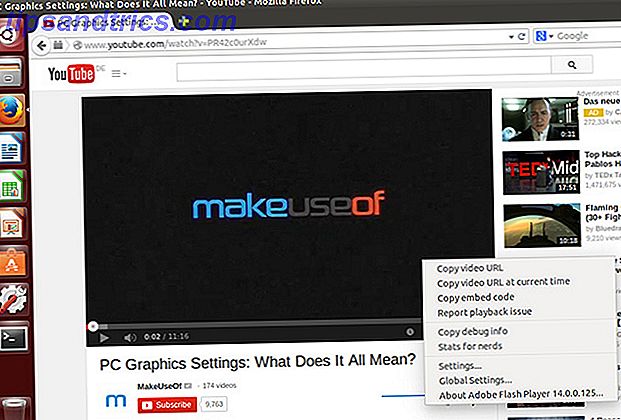

![Contornar aplicativos de leitores sociais com Unsocialize [Chrome & Firefox]](https://www.tipsandtrics.com/img/browsers/621/circumvent-social-reader-applications-with-unsocialize.jpg)